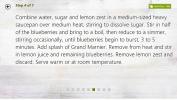Creați, accesați, ștergeți și montați copii Shadow pe orice versiune Windows
Pentru cei care nu sunt familiarizați cu termenii Shadow Copy sau VSS (Volume Snapshot Service), este o tehnologie inclusă în Microsoft Windows. Ceea ce face este să creeze automat copii de rezervă ale datelor dvs., cu o opțiune care vă permite să faceți acest lucru manual. Atât Windows Vista, cât și Windows 7 pot crea copii ale fișierelor și folderelor dvs., ceea ce vă permite să regăsiți versiunile anterioare în cazul în care sunt șterse, modificate sau manipulate accidental într-un fel sau alte. În computerele care rulează sisteme de operare Windows Vista sau Windows 7, acest serviciu este activ în mod implicit. Microsoft a inclus privilegiul de a accesa copii ale umbrei în ediția Windows Ultimate, Business și Enterprise, lăsând praful altor ediții ale sistemului de operare. În ianuarie, am revizuit o aplicație pentru Windows numită Shadow Explorer. Este un instrument care permite utilizatorilor versiunii Windows Home să acceseze copii umbre conform filtrelor de timpși oferă o interfață unificată pentru a le explora și exporta. Astăzi, am o aplicație similară pentru utilizatorii de Windows 7 ediții care au nevoie de o soluție terță parte. Aplicația este așa numită
Z-VSSCopy și vă permite să efectuați o administrare și mai simplă a copiilor umbre.Interfața principală nu este ceva extraordinar și arată destul de simplu. Are filele Setări și Copii umbră în partea de sus. Fila Setări vă permite să selectați partiția de pe hard disk, afișează informații cu privire la dimensiunea totală, Utilizat de VSS, Total Space și Free Space pe hard disk și vă permite să specificați cât spațiu pe hard disk să rezervați VSS. Există, de asemenea, o diagramă plăcuță pentru a vă oferi o imagine de ansamblu diagrama a spațiului achiziționat.

Fila Copii umbră listează toate copiile umbră salvate în funcție de dată. Pentru a accesa o copie umbre, faceți dublu clic pe ea sau selectați Afișați din butonul din partea de jos. Puteți, de asemenea, crea (crea o copie umbre), Șterge, Montează și punctează (creează un punct de restaurare Windows) folosind butoanele sunt de jos.

Când accesați o copie umbre (încărcarea poate dura ceva timp), puteți accesa stările salvate anterior ale fișierelor și folderelor. Faceți clic dreapta pe un fișier și selectați Export File pentru a-l salva într-o locație personalizată.

Aplicația este excelentă pentru utilizatorii de Windows 7 care nu au acces la ediții mai extinse ale sistemului de operare. Aplicația funcționează frumos atât pe versiunile pe 32 de biți, cât și pe 64 de biți de Windows XP, Windows Vista, Windows 7 și Windows 8. L-am testat pe Windows 7.
Descărcați Z-VSSCopy
Căutare
Postări Recente
Cum să personalizați ceasul tăvii sistemului pe Windows 10
Windows 10 este destul de de bază atunci când vine vorba de opțiuni...
Mâncare și băutură: aplicația pentru rețetele Windows 8.1 cu control mâini-libere
Windows 8 are în prezent aplicații pentru achiziționarea de muzică,...
Cum se creează o unitate USB multiboot pe Windows 10
Puteți instala atât Windows 10 cât și orice sistem de operare Linux...